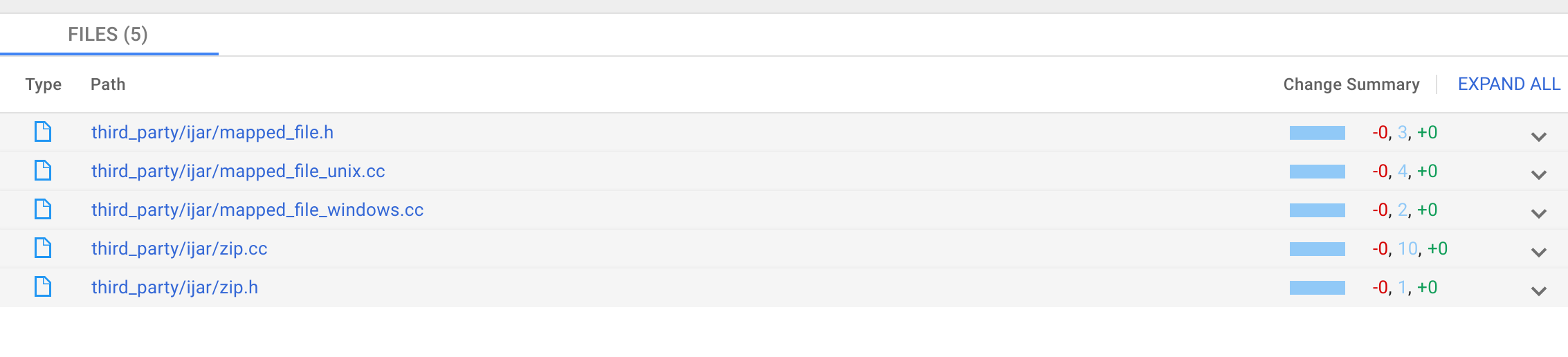
存取修訂版本詳細資料檢視畫面
您可以透過下列方式存取修訂版本詳細資料檢視畫面:
- 從變更記錄面板
- 從修訂版本連結
您在 Cloud Source Repositories 中開啟檔案或資料夾時,兩個選項都可使用。
下表列出您可以在提交事件中存取的欄位範例:
| 欄位名稱 | 說明 |
|---|---|
| commit | 修訂版本 ID |
| author | 修訂版本的作者 |
| 父母 | 父項提交記錄的 ID (做為清單) |
| 主旨 | 修訂版本的主旨 |
| 訊息 | 修訂版本訊息 |
如需其他欄位的清單,請參閱 CommitInfo。
使用「變更記錄」面板
在 Google Cloud 控制台中,開啟 Cloud Source Repositories。
按一下存放區。
「Repository Root」頁面隨即開啟。
在「Files」清單中,瀏覽至要查看的檔案,然後按一下該檔案。
在相鄰窗格中,按一下「變更記錄」。
在顯示的窗格中,每列都會將該修訂版本的雜湊 ID 以超連結格式顯示。
按一下雜湊 ID 連結。
使用修訂版本資訊連結
您也可以按一下修訂版本連結開啟修訂版本詳細資料檢視畫面。
如果您檢視該分支版本的最新版本檔案,修訂版本資訊連結會顯示分支版本的名稱以及最新修訂版本的雜湊。
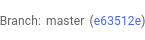
如果您查看檔案或資料夾的先前版本,修訂版本資訊連結會顯示修訂版本的雜湊。

如果您查看特定的標記,修訂版本資訊連結會顯示與標記關聯的雜湊。
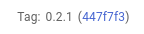
在所有這些情況下,只要按一下修訂版本的雜湊,即可開啟「Commit Details」檢視畫面。
查看行變更
您可以使用「Commit Details」檢視畫面查看每個檔案中有哪些行變更過。如要查看檔案中哪些行已變更,請按照下列步驟操作。
存取修訂版本詳細資料檢視畫面以查看特定修訂版本。
找出要查看的檔案,然後按一下向下箭頭 展開該列。
「已變更檔案」部分會展開以顯示該檔案中的變更。
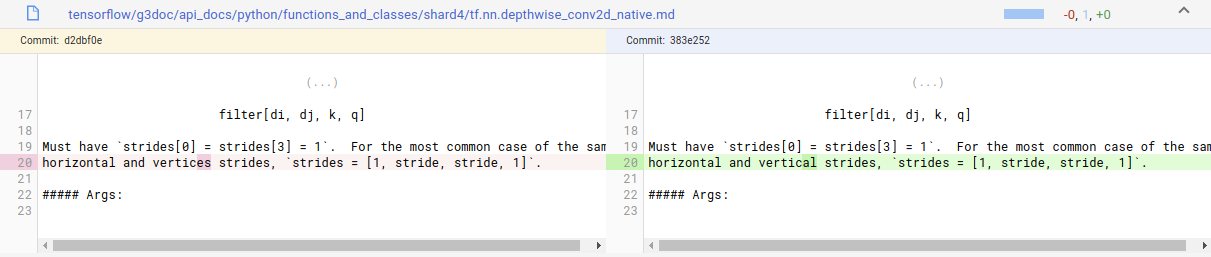
如要同時查看檔案的所有變更,請按一下「已變更檔案」部分中的「全部展開」。
比較檔案
若要進一步瞭解特定檔案的變更,請開啟「Diff」(差異比較) 檢視畫面。此檢視畫面可提供檔案與先前修訂版本的差異比較。您也可以選取其他修訂版本跟檔案比較。
如要比較檔案,請按照下列步驟操作:
存取修訂版本詳細資料檢視畫面以查看特定修訂版本。
按一下要查看的檔案路徑連結。
「差異比較」檢視畫面會隨即開啟。此檢視畫面包含兩個面板。一個面板會顯示檔案的先前版本。另一個面板則會顯示於修訂版本時存在的檔案。
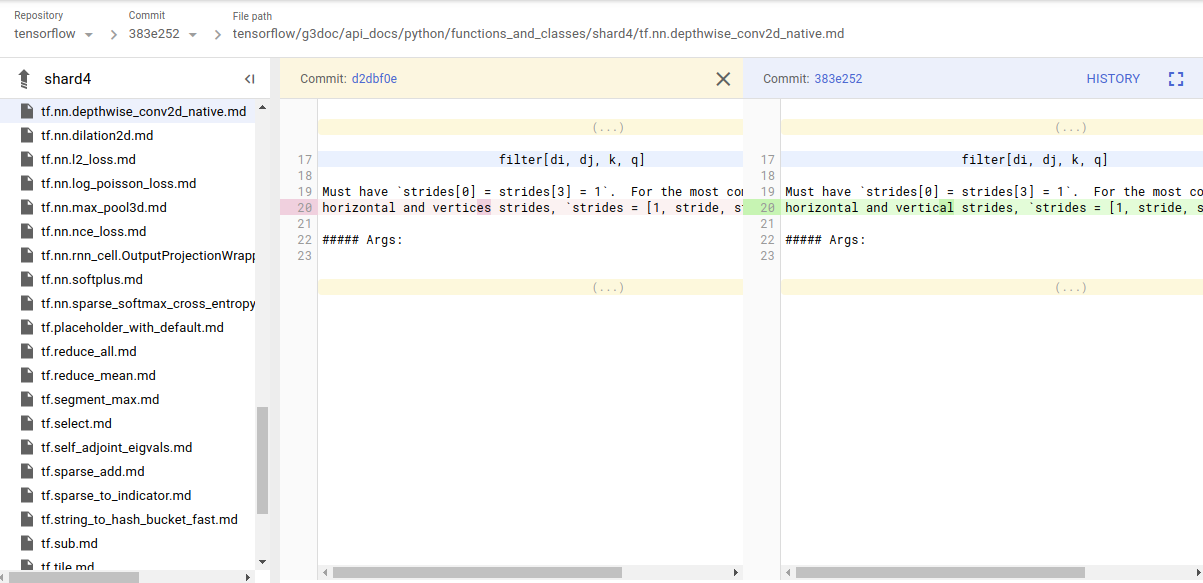
比較修訂版本
瞭解程式碼如何隨時間變更的另一種方式,是比較修訂版本。
如要比較兩個修訂版本,請按照下列步驟操作:
存取修訂版本詳細資料檢視畫面以查看特定修訂版本。
按一下 [Compare] (比較) 。
比較畫面會隨即開啟。此畫面可讓您選取兩個不同的修訂版本。根據預設,此畫面會在您開啟修訂版本詳細資料畫面至其直接父項時比較修訂版本。
您可以使用麵包屑中的「Commit」和「To Parent」下拉式清單選取不同的修訂版本。
前往父項修訂版本
檢視特定修訂版本的詳細資料可讓您進一步瞭解哪些檔案變更過,以及變更的原因。藉由檢視父項修訂版本,您還可以更加瞭解程式碼的歷史記錄。父項修訂版本是目前修訂版本的基礎。
如要存取父項修訂版本,請按照下列步驟操作:
存取修訂版本詳細資料檢視畫面以查看特定修訂版本。
按一下 Parent 旁的連結。
通常,一個修訂版本只會有單一父項不過在某些情況下,一個修訂版本會有多個父項。若修訂版本為兩個或多個分支版本合併而成,就會發生這種情況。如果修訂版本有多個父項,則修訂版本詳細資料檢視畫面會提供下拉式清單,讓您用來與特定父項執行差異比較並前往該特定父項。

